Το πρότυπο αρχικής τοποθεσίας οργανισμού είναι μια τοποθεσία επικοινωνίας που έχει σχεδιαστεί για να λειτουργεί ως αρχική σελίδα για την εταιρεία σας και να παρέχει στους επισκέπτες ειδήσεις, συνομιλίες και ενημερώσεις που επικεντρώνονται σε όλο τον οργανισμό σας, καθώς και εύκολη πρόσβαση σε δημοφιλείς συνδέσεις και σημαντικούς πόρους.
Σε αυτό το άρθρο, μοιραζόμαστε τα στοιχεία που βρίσκονται στο πρότυπο τοποθεσίας "Αρχική σελίδα του Οργανισμού SharePoint" και συζητάμε τον τρόπο με τον οποίο μπορείτε να προσαρμόσετε την τοποθεσία για να την κάνετε δική σας.
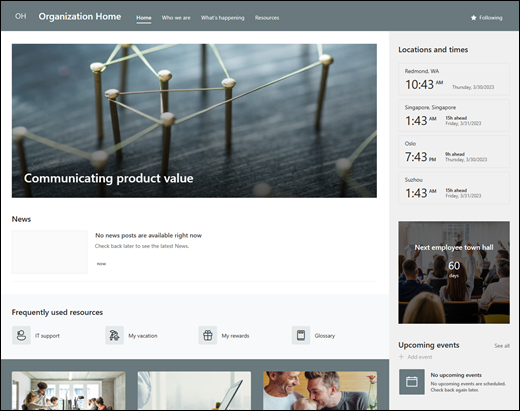
Δυνατότητες τοποθεσίας
-
Μια προσαρμόσιμη τοποθεσία που συνοδεύεται από προ-συμπληρωμένες εικόνες, τμήματα Web και περιεχόμενο που έχει σκοπό να εμπνεύσει τους συντάκτες τοποθεσιών κατά την πραγματοποίηση προσαρμογών που ανταποκρίνονται στις ανάγκες του οργανισμού σας.
-
Προ-συμπληρωμένες σελίδες και τμήματα Web που προβάλλουν την αποστολή και τους στόχους του οργανισμού, την κύρια ηγεσία, τις επερχόμενες εκδηλώσεις και σημαντικούς πόρους.
Σημειώσεις:
-
Ορισμένες λειτουργίες παρουσιάζονται σταδιακά σε οργανισμούς που έχουν επιλέξει να συμμετάσχουν στο πρόγραμμα στοχευμένης κυκλοφορίας. Αυτό σημαίνει ότι ενδέχεται να μην βλέπετε ακόμη αυτήν τη δυνατότητα ή μπορεί να έχει διαφορετική εμφάνιση από αυτήν που περιγράφεται στα άρθρα της Βοήθειας.
-
Όταν εφαρμόζετε ένα πρότυπο σε μια υπάρχουσα τοποθεσία, το περιεχόμενό σας δεν συγχωνεύεται αυτόματα με το νέο πρότυπο. Αντί για αυτό, το υπάρχον περιεχόμενο θα αποθηκευτεί ως διπλότυπη σελίδα στα περιεχόμενα της τοποθεσίας.
Πρώτα, ακολουθήστε τις οδηγίες για να προσθέσετε ένα πρότυπο τοποθεσίας σε μια νέα ή υπάρχουσα τοποθεσία του SharePoint.
Σημείωση: Πρέπει να έχετε δικαιώματα δημιουργίας τοποθεσίας για να προσθέσετε αυτό το πρότυπο στην τοποθεσία σας.
Εξερευνήστε προ-συμπληρωμένο περιεχόμενο τοποθεσίας, τμήματα Web και σελίδες και αποφασίστε ποιες προσαρμογές τοποθεσίας θα χρειαστείτε για να ευθυγραμμιστείτε με την εμπορική επωνυμία, τη φωνή και το συνολικό επιχειρηματικό στόχο της εταιρείας σας.
Προ-συμπληρωμένες σελίδες τοποθεσίας:
-
Αρχική σελίδα - Παρέχει ένα σημείο προορισμού για τους επισκέπτες, ώστε να βρίσκουν ειδήσεις που σχετίζονται με την εταιρεία, επερχόμενα συμβάντα, πόρους που χρησιμοποιούνται συχνά και πρόσφατες συνομιλίες.
-
Ποιοι είμαστε - Παρέχει μια επισκόπηση της δήλωσης αποστολής, των στόχων και των προτεραιοτήτων του οργανισμού μαζί με μια εισαγωγή στη βασική ηγεσία.
-
Τι συμβαίνει - Επισημαίνει επερχόμενα συμβάντα που σχετίζονται με την εταιρεία με ένα ημερολόγιο συμβάντος, ένα βίντεο και συνδέσεις σε πρόσθετες πληροφορίες.
-
Πόροι - Παρέχει πρόσβαση σε σημαντικούς πόρους, όπως υπηρεσίες χώρου εργασίας, πύλη εκμάθησης εταιρείας, πληροφορίες για την εξέλιξη της σταδιοδρομίας, ειδικές ομάδες και ευκαιρίες εθελοντισμού.
Αφού προσθέσετε το πρότυπο τοποθεσίας ομάδας προσθήκης λογαριασμών υπαλλήλων, είναι ώρα να το προσαρμόσετε και να το κάνετε δικό σας.
Σημείωση: Για να επεξεργαστείτε μια τοποθεσία του SharePoint, πρέπει να είστε κάτοχος τοποθεσίας ή μέλος της τοποθεσίας.
|
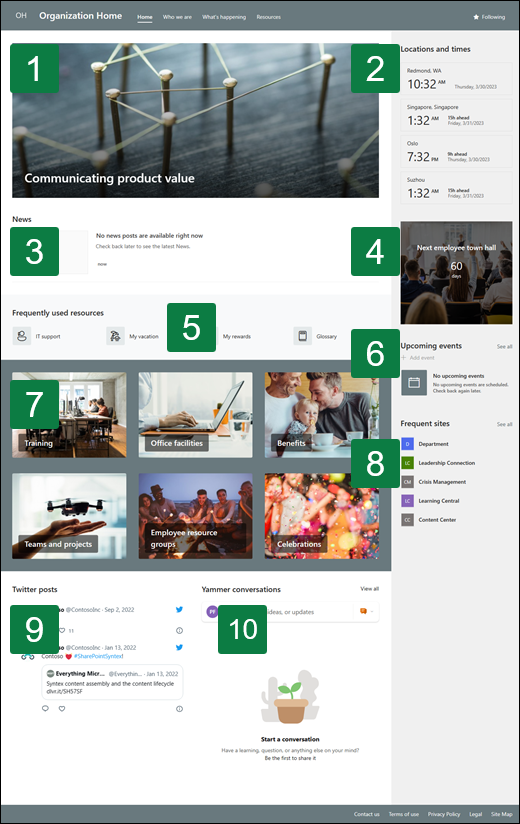 |
Προσαρμόστε την εμφάνιση, την περιήγηση στην τοποθεσία, τα τμήματα Web και το περιεχόμενο της τοποθεσίας σας, ώστε να ανταποκρίνονται στις ανάγκες των θεατών και της εταιρείας σας. Κατά την πραγματοποίηση προσαρμογών, βεβαιωθείτε πρώτα ότι η τοποθεσία βρίσκεται σε λειτουργία επεξεργασίας, επιλέγοντας Επεξεργασία στην επάνω δεξιά γωνία της τοποθεσίας. Καθώς εργάζεστε, μπορείτε να κάνετε Αποθήκευση ως πρόχειρου ή Να αναδημοσιεύσετε αλλαγές για να κάνετε τις αλλαγές ορατές στους θεατές.
1. Χρησιμοποιήστε το τμήμα Web τμήματος Web Κύριο στοιχείο για να προβάλετε ειδήσεις και ανακοινώσεις

-
Επιλέξτε το τμήμα Web Κύριο στοιχείο και επιλέξτε Επεξεργασία τμήματος Web

-
Στη συνέχεια, επιλέξτε τις επιλογές επιπέδου και πλακιδίων που ταιριάζουν καλύτερα στις ανάγκες του οργανισμού σας.
Μάθετε περισσότερα σχετικά με την επεξεργασία του τμήματος Web Κύριο στοιχείο.
2. Χρησιμοποιήστε το τμήμα Web World Clock για να εμφανίσετε ζώνες ώρας από όλο τον κόσμο.
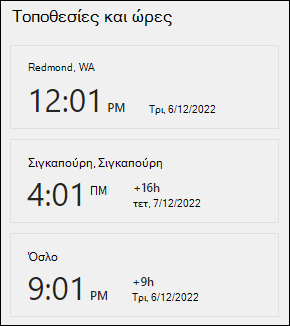
-
Μετά την είσοδο σε λειτουργία επεξεργασίας, προσθέστε μια θέση.
-
Επιλέξτε το τμήμα Web Παγκόσμιο ρολόι και επιλέξτε Επεξεργασία τμήματος Web

-
Επιλέξτε τη μορφή ημερομηνίας και ώρας και εμφανήστε την ημέρα της εβδομάδας.
Μάθετε περισσότερα σχετικά με τη χρήση του τμήματος Web "Παγκόσμιο ρολόι".
3. Χρησιμοποιήστε το τμήμα Web Ειδήσεις για να εμφανίσετε σημαντικές πληροφορίες σχετικά με το συμβάν.
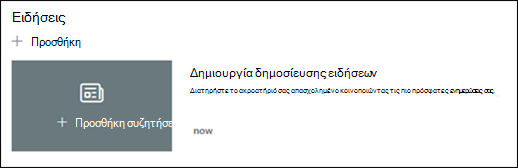
-
Επιλέξτε το τμήμα Web Ειδήσεις και επιλέξτε Επεξεργασία τμήματος Web

-
Επιλέξτε τις ρυθμίσεις Προέλευση ειδήσεων, Διάταξη και Φίλτρο που ανταποκρίνονται στις ανάγκες του οργανισμού.
-
Στην περιοχή Οργάνωση, τακτοποιήστε δημοσιεύσεις στην περιοχή Επιλογή ειδήσεων για οργάνωση ανάλογα με τις ανάγκες του οργανισμού σας.
Μάθετε περισσότερα σχετικά με την επεξεργασία, το φιλτράρισμα και τη στόχευση ακροατηρίου χρησιμοποιώντας το τμήμα Web Ειδήσεις.
4. Χρησιμοποιήστε το τμήμα Web ώρας αντίστροφης μέτρησης για να εμφανίσετε μια αντίστροφη μέτρηση σε ένα συμβάν.
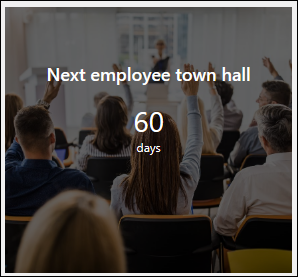
-
Επιλέξτε το τμήμα Web Αντίστροφη μέτρηση και επιλέξτε Επεξεργασία τμήματος Web

-
Εισαγάγετε την ημερομηνία και την ώρα του συμβάντος και ορίστε τις επιλογές σας.
-
Προσθέστε μια σύνδεση κλήσης προς ενέργεια και μια εικόνα φόντου που θα εμφανίζεται με το χρονοδιακόπτη.
Μάθετε περισσότερα σχετικά με την προσθήκη χρονοδιακόπτη αντίστροφης μέτρησης, μεταβαίνοντας στο τμήμα Web χρονοδιακόπτη αντίστροφης μέτρησης.
5. Χρησιμοποιήστε το τμήμα Web Συμβάντα για να εμφανίσετε επερχόμενα συμβάντα.
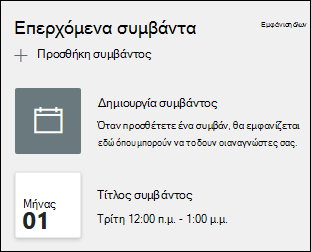
-
Επιλέξτε το τμήμα Web Συμβάντα και επιλέξτε Επεξεργασία τμήματος Web

-
Για να προσθέσετε ή να επεξεργαστείτε συμβάντα στο Τμήμα Web συμβάντος, μεταβείτε στο Τμήμα Web συμβάντος και επιλέξτε + Προσθήκη συμβάντος.
Μάθετε περισσότερα σχετικά με τη χρήση και την επεξεργασία του τμήματος Web Συμβάντα.
6. Χρησιμοποιήστε το τμήμα Web Γρήγορων συνδέσεων για να παρέχετε γρήγορη πρόσβαση σε πόρους.

-
Επιλέξτε το τμήμα Web Γρήγορες συνδέσεις και επιλέξτε Επεξεργασία τμήματος Web

-
Επεξεργαστείτε τη σύνδεση, τον τίτλο, το εικονίδιο και την περιγραφή, εάν χρειάζεται.
-
Για να προσθέσετε μια σύνδεση, επιλέξτε + Προσθήκη συνδέσεων.
Δείτε διαφορετικούς τύπους διατάξεων και επιλογών επεξεργασίας για το τμήμα Web "Γρήγορες συνδέσεις".
7. Χρησιμοποιήστε τα τμήματα Web "Εικόνα" για να παρέχετε ελκυστικά οπτικά στοιχεία.
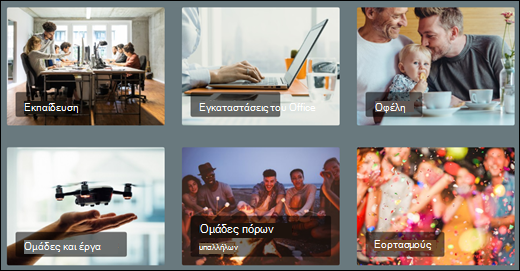
-
Επιλέξτε το τμήμα Web Εικόνα και επιλέξτε Επεξεργασία τμήματος Web

-
Επιλέξτε Αλλαγή και επιλέξτε μια προέλευση εικόνας.
-
Αφού επιλέξετε την εικόνα σας, επιλέξτε Εισαγωγή.
Μάθετε περισσότερα σχετικά με την επεξεργασία του τμήματος Web Εικόνα.
8. Χρησιμοποιήστε το τμήμα Web "Τοποθεσίες" για να προβάλετε σχετικές τοποθεσίες.
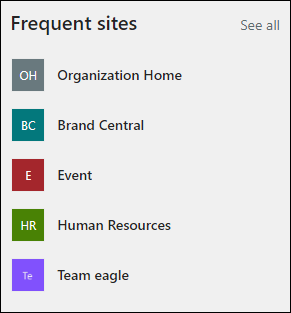
-
Επιλέξτε το τμήμα Web Τοποθεσίες και επιλέξτε Επεξεργασία τμήματος Web

-
Επιλέξτε να εμφανίζονται οι τοποθεσίες που επισκέπτεται συχνά ο χρήστης ή να επιλέγονται συγκεκριμένες τοποθεσίες που θα εμφανίζονται.
-
Επιλέξτε μια διάταξη και πόσες τοποθεσίες θα εμφανίζονται ταυτόχρονα.
Μάθετε περισσότερα σχετικά με τη χρήση του τμήματος Web Τοποθεσίες.
9. Χρησιμοποιήστε το τμήμα Web Twitter για να εμφανίσετε ζωντανές ενημερώσεις.
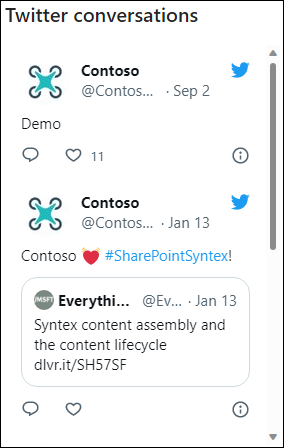
-
Επιλέξτε το τμήμα Web Twitter και επιλέξτε Επεξεργασία τμήματος Web

-
Πληκτρολογήστε ένα όνομα χρήστη του Twitter ξεκινώντας με @, ή μια σύνδεση που ξεκινά με https:// σε έναν λογαριασμό χρήστη, ένα tweet ή μια συλλογή.
-
Επιλέξτε τον μέγιστο αριθμό tweet που θα εμφανίζονται.
Μάθετε περισσότερα σχετικά με το Τμήμα Web του Twitter.
10. Χρησιμοποιήστε το τμήμα Web Συνομιλίες Yammer για να συνδέσετε άτομα μεταξύ τους.
Σημειώσεις:
-
Το τμήμα Web "Συνομιλίες Yammer" θα εμφανίζεται μόνο εάν η εταιρεία σας έχει άδεια χρήσης για το Yammer.
-
Το τμήμα Web "Συνομιλίες Yammer" χρησιμοποιεί το αρχικό όνομα τομέα (παράδειγμα, contoso.onmicrosoft.com) και δεν μπορεί να χρησιμοποιηθεί όταν η τοποθεσία του SharePoint χρησιμοποιεί ένα όνομα τομέα ματαιοδοξίας.
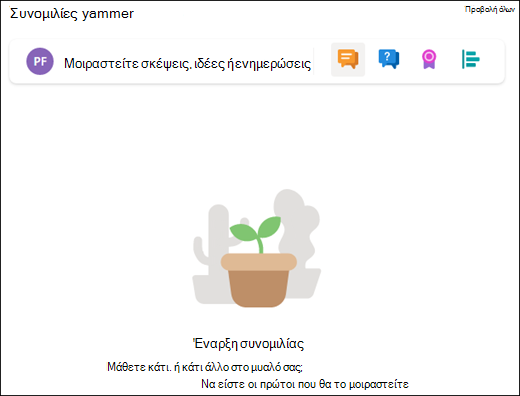
-
Επιλέξτε το τμήμα Web Yammer και επιλέξτε Επεξεργασία τμήματος Web

-
Επιλέξτε μια προέλευση συνομιλίας και Τον αριθμό των συνομιλιών που θα εμφανιστούν.
Μάθετε περισσότερα σχετικά με το τμήμα Web "Συνομιλίες Yammer".
Προσαρμόστε τις ακόλουθες σελίδες μέσα στην τοποθεσία:
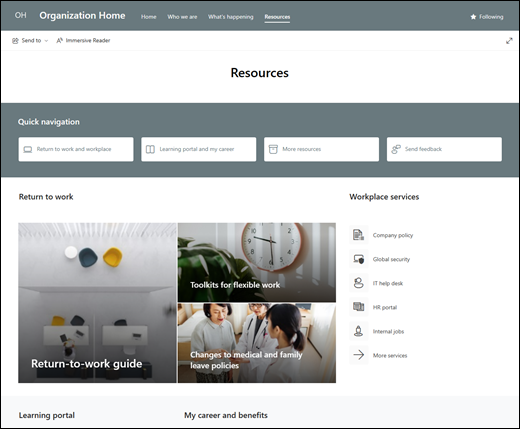
-
Αρχική σελίδα - Παρέχει ένα σημείο προορισμού για τους επισκέπτες, ώστε να βρίσκουν ειδήσεις που σχετίζονται με την εταιρεία, επερχόμενα συμβάντα, πόρους που χρησιμοποιούνται συχνά και πρόσφατες συνομιλίες. Προσαρμόστε αυτήν τη σελίδα με επεξεργασία των τμημάτων Web Κύριο στοιχείο, Αντίστροφη μέτρηση, Ειδήσεις, Παγκόσμιο ρολόι, Γρήγορες συνδέσεις, Συμβάντα, Εικόνα, Τοποθεσίες, Twitter και Yammer .
-
Ποιοι είμαστε - Παρέχει μια επισκόπηση της δήλωσης αποστολής, των στόχων και των προτεραιοτήτων του οργανισμού μαζί με μια εισαγωγή στη βασική ηγεσία. Προσαρμόστε αυτή τη σελίδα με επεξεργασία των τμημάτων Web Κείμενο, Πρόγραμμα προβολής αρχείων και Εικόνα.
-
Τι συμβαίνει - Επισημαίνει επερχόμενα συμβάντα που σχετίζονται με την εταιρεία με ένα ημερολόγιο συμβάντος, ένα βίντεο και συνδέσεις σε πρόσθετες πληροφορίες. Προσαρμόστε αυτήν τη σελίδα με επεξεργασία των τμημάτων Web Κείμενο, Γρήγορες συνδέσεις, Συμβάντα, Εικόνα και Κλήση σε ενέργεια.
-
Πόροι - Παρέχει πρόσβαση σε σημαντικούς πόρους, όπως υπηρεσίες χώρου εργασίας, πύλη εκμάθησης εταιρείας, πληροφορίες για την εξέλιξη της σταδιοδρομίας, ειδικές ομάδες και ευκαιρίες εθελοντισμού. Προσαρμόστε αυτήν τη σελίδα με επεξεργασία των τμημάτων Web Κείμενο, Γρήγορες συνδέσεις, Κύριο στοιχείο και Κλήση σε ενέργεια.
Προσαρμογή της εμφάνισης και της περιήγησης τοποθεσίας
Πριν κάνετε κοινή χρήση της τοποθεσίας σας με άλλους, τοποθετήστε τις τελευταίες πινελιές στην τοποθεσία σας εξασφαλίζοντας ότι οι χρήστες μπορούν να εντοπίσουν την τοποθεσία, να περιηγηθούν σε συνδέσεις και σελίδες εύκολα και να αποκτήσουν γρήγορα πρόσβαση σε περιεχόμενο της τοποθεσίας.
-
Επεξεργαστείτε βιβλιοθήκες εγγράφων ενημερώνοντας τα ονόματα των φακέλων και αποστέλλοντας πόρους.
-
Επεξεργασία και προσαρμογή περιήγησης τοποθεσίας.
-
Αλλάξτε την εμφάνιση της τοποθεσίας σας προσαρμόζοντας το θέμα, το λογότυπο, τις διατάξεις κεφαλίδας και την εμφάνιση της τοποθεσίας σας.
-
Προσθέστε ή καταργήστε σελίδες σε αυτή την τοποθεσία ή στην περιήγηση τοποθεσίας για να χωράει υπάρχον περιεχόμενο.
-
Επιλέξτε να συσχετίσετε αυτή την τοποθεσία με μια συγκεντρωτική τοποθεσία εντός της εταιρείας σας ή να προσθέσετε αυτήν την τοποθεσία σε μια υπάρχουσα περιήγηση συγκεντρωτικής τοποθεσίας , εάν είναι απαραίτητο.
Κάντε κοινή χρήση της τοποθεσίας σας με άλλους αφού προσαρμόσετε την τοποθεσία σας, την εξετάσετε και δημοσιεύσετε το τελικό πρόχειρο.
-
Επιλέξτε Ρυθμίσεις και, στη συνέχεια , Δικαιώματα τοποθεσίας.
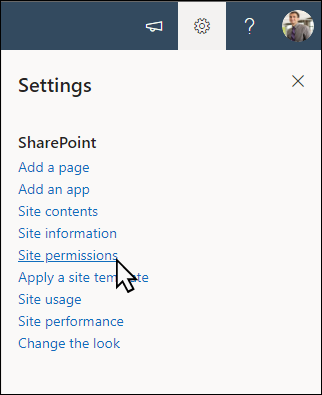
-
Επιλέξτε Κοινή χρήση τοποθεσίας.
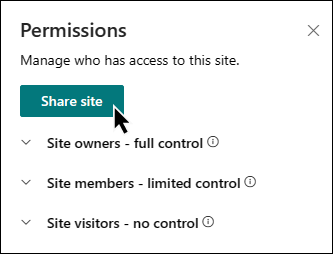
-
Εισαγάγετε τα ονόματα όλων των χρηστών, των Ομάδων Microsoft 365 ή των ομάδων ασφαλείας για να τους δώσετε πρόσβαση στο περιεχόμενο της τοποθεσίας και να επιλέξετε το επίπεδο ελέγχου τους (Ανάγνωση, Επεξεργασία, Πλήρης έλεγχος).
-
Προσθέστε ένα μήνυμα για την ειδοποίηση ηλεκτρονικού ταχυδρομείου κατά την κοινοποίηση της τοποθεσίας ή καταργήστε την επιλογή Αποστολή μηνύματος email για να παραλείψετε το μήνυμα email.
-
Επιλέξτε Προσθήκη όταν ολοκληρώσετε την προσθήκη μελών και τη ρύθμιση δικαιωμάτων.
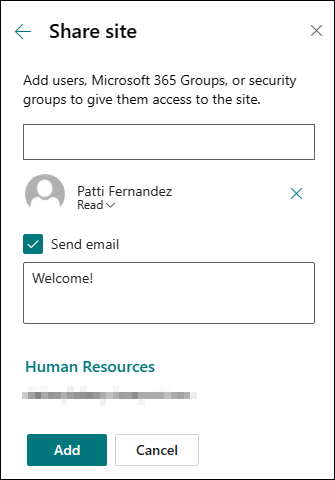
Μάθετε περισσότερα σχετικά με τη διαχείριση ρυθμίσεων τοποθεσίας ομάδας, πληροφοριών και δικαιωμάτων τοποθεσίας.
Αφού δημιουργήσετε και εκκινήσετε την τοποθεσία σας, η επόμενη σημαντική φάση είναι η διατήρηση του περιεχομένου της τοποθεσίας. Βεβαιωθείτε ότι έχετε ένα σχέδιο για να διατηρείτε ενημερωμένο το περιεχόμενο και τα τμήματα Web.
Βέλτιστες πρακτικές συντήρησης τοποθεσίας:
-
Σχεδιασμός για τη συντήρηση της τοποθεσίας - Καθορίστε ένα χρονοδιάγραμμα για να εξετάζετε το περιεχόμενο της τοποθεσίας όσο συχνά χρειάζεται, για να εξασφαλίσετε ότι το περιεχόμενο εξακολουθεί να είναι ακριβές και σχετικό.
-
Δημοσιεύετε τακτικά ειδήσεις - Διανομή των πιο πρόσφατων ανακοινώσεων, πληροφοριών και κατάστασης σε ολόκληρο τον οργανισμό. Μάθετε πώς μπορείτε να προσθέσετε μια δημοσίευση ειδήσεων σε μια τοποθεσία ομάδας ή τοποθεσία επικοινωνίας και να δείξετε στους άλλους χρήστες που θα δημοσιεύουν ανακοινώσεις πώς μπορούν να χρησιμοποιήσουν τις ειδήσεις του SharePoint.
-
Έλεγχος συνδέσεων και τμημάτων Web - Διατηρήστε ενημερωμένες τις συνδέσεις και τα τμήματα Web για να εξασφαλίσετε ότι αξιοποιείτε την πλήρη αξία της τοποθεσίας σας.
-
Χρήση αναλυτικών στοιχείων για τη βελτίωση της συμμετοχής - Προβάλετε τη χρήση τοποθεσιών χρησιμοποιώντας την ενσωματωμένη αναφορά δεδομένων χρήσηςγια να λάβετε πληροφορίες σχετικά με δημοφιλές περιεχόμενο, επισκέψεις σε τοποθεσίες και πολλά άλλα.
-
Ελέγχετε περιοδικά τις ρυθμίσεις της τοποθεσίας σας - Αφού δημιουργήσετε μια τοποθεσία στο SharePoint, μπορείτε να κάνετε αλλαγές στις ρυθμίσεις, τις πληροφορίες τοποθεσίας και τα δικαιώματα για την τοποθεσία.
Περισσότεροι πόροι προσαρμογής
Μάθετε περισσότερα σχετικά με το σχεδιασμό, τη δημιουργία και τη συντήρηση τοποθεσιών του SharePoint.
Δείτε περισσότερα πρότυπα τοποθεσίας του SharePoint.










